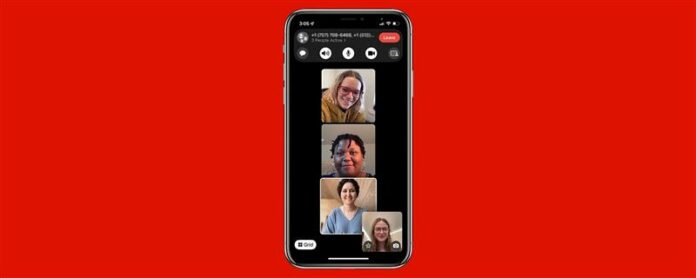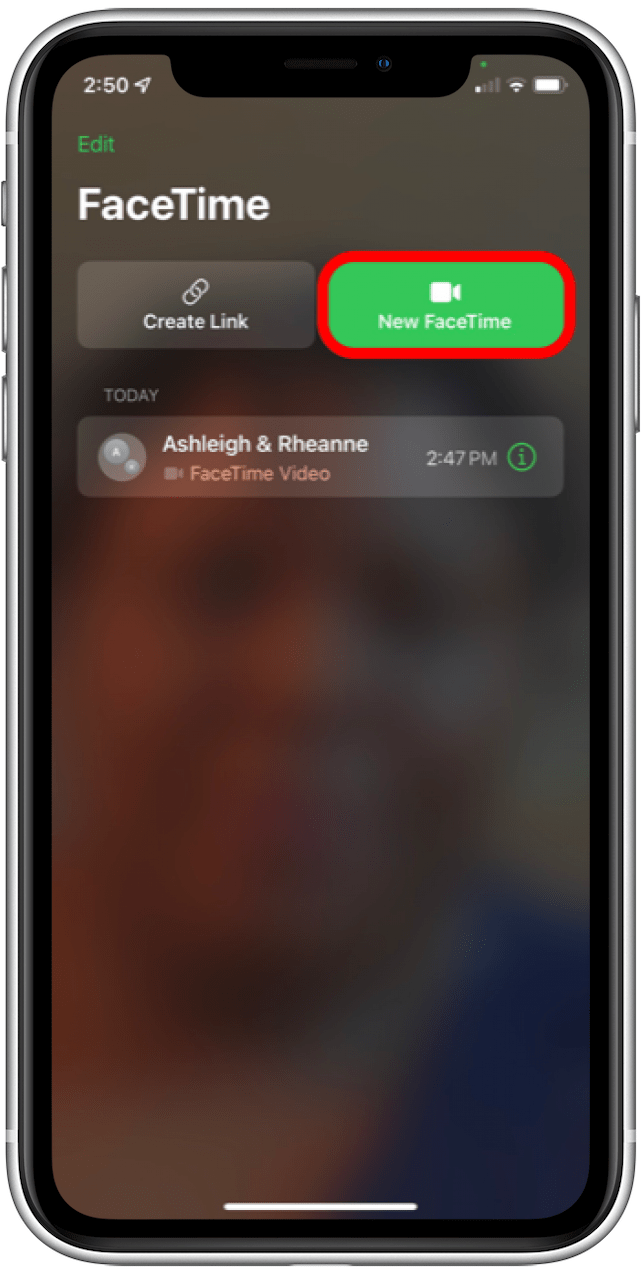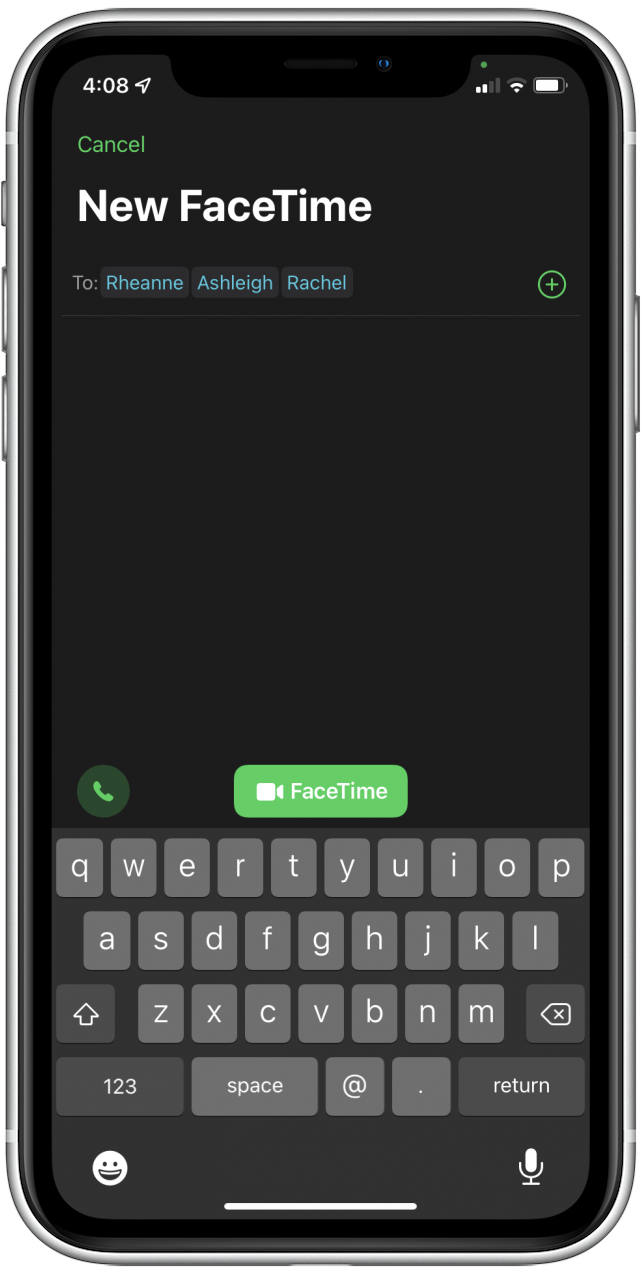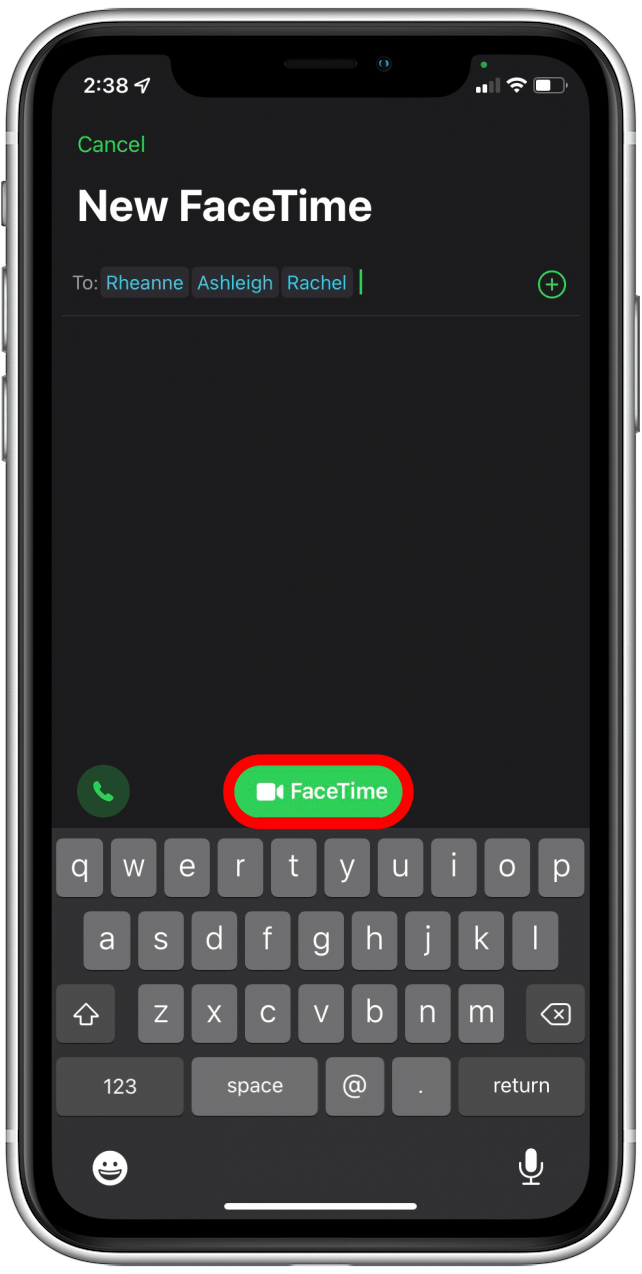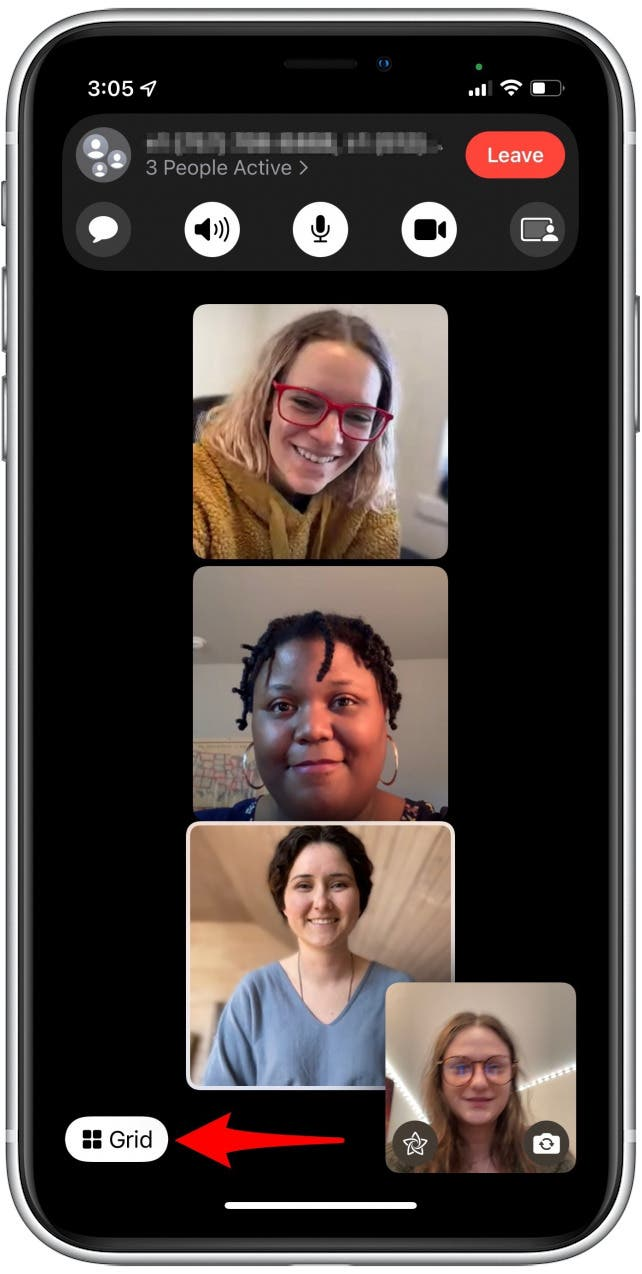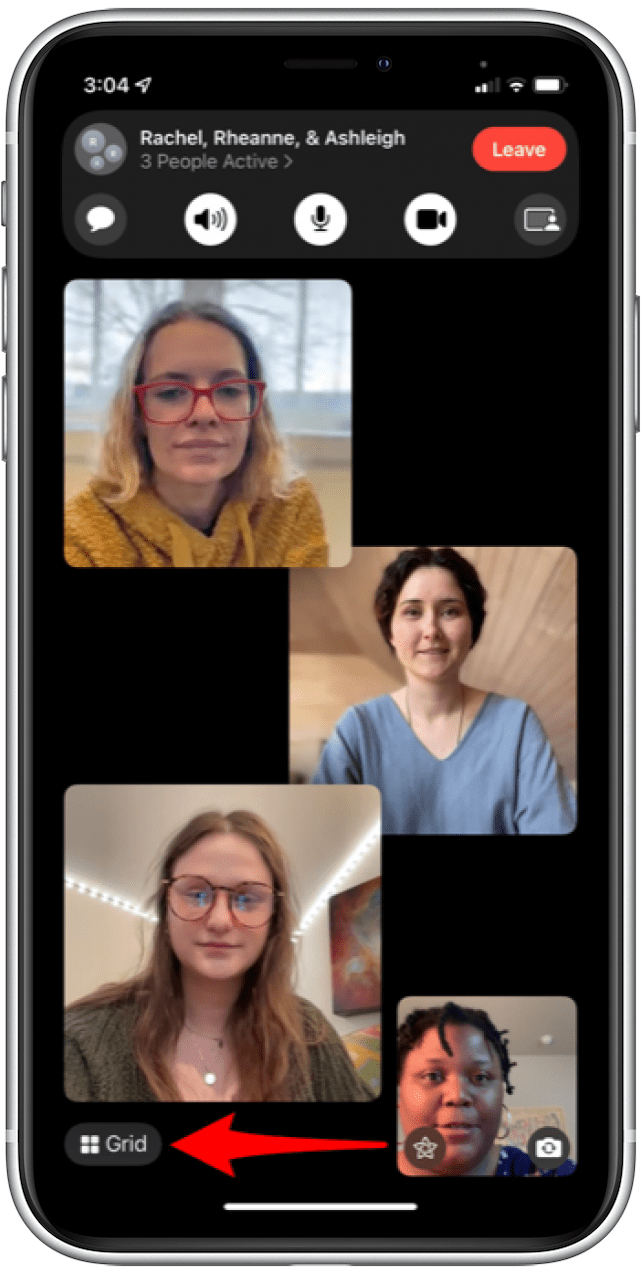Wenn Sie FaceTime mit drei oder mehr Personen verwendet haben, sind Sie auf das verstreute Layout schwimmender Blasen gestoßen, die unorganisiert erscheinen können. Ein weiteres Problem mit dem Layout von Facetime ist, dass es kein klares Signal dafür gibt, wer während der Gespräche spricht. Glücklicherweise hat Apple es geschafft, eine Lösung für dieses Problem mit der Gitteransicht zu finden. So aktivieren und deaktivieren Sie die Ansicht auf die FaceTime.
Warum werden Sie diesen Tipp lieben
- Teilnehmer ansehen in einem organisierten FaceTime -Layout.
- wissen, wer während eines Anrufs spricht.
So einschalten und die Gitteransicht auf die FaceTime ausschalten und ausschalten
Was macht die Ansicht der Netze auf FaceTime? Wenn Sie die Rasteransicht aktivieren, sortiert die Funktion Ihre FaceTime -Teilnehmer in ordentliche Quadrate auf Ihrem Bildschirm. Eine weitere großartige Sache an der Gitteransicht ist, dass ein weißer Umriss auf dem Platz der Person, die sich unterhält, auf dem Platz angezeigt wird. Auf diese Weise können die Teilnehmer wissen, wer während eines FaceTime -Anrufs spricht.
Denken Sie daran, dass jedes Mal, wenn Sie die FaceTime mit drei oder mehr Personen verwenden, die Grid -Sicht nicht automatisch auftritt. Stellen Sie sicher, dass Ihr iPhone oder iPad aktualisiert wird zu iOS 15 . Bei der Verwendung von Faktenzeiten ist es auch hilfreich, wie Sie Ihren Hintergrund verwischen mit Porträtmodus .
- Öffnen Sie die faceTime App .
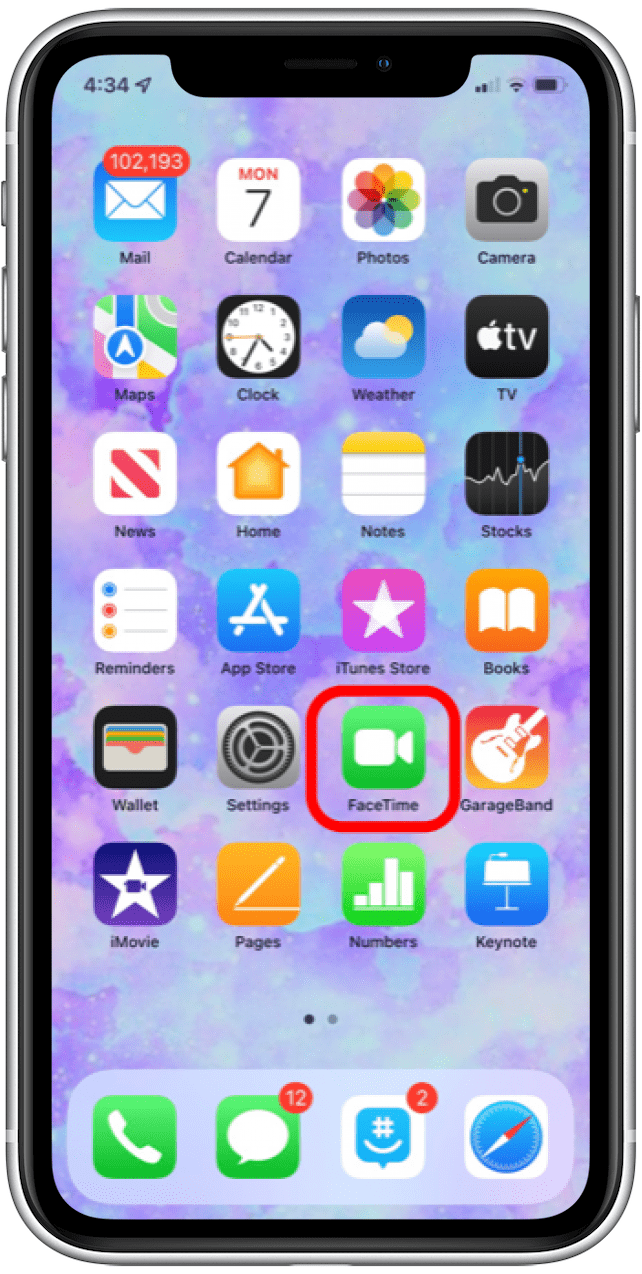
- Tippen Sie auf das neue FaceTime -Symbol.

- Wählen Sie die Personen, die Sie anrufen möchten.

- Tippen Sie auf die Taste faceTime , um den Anruf zu starten.

- Während des Anrufs sollte sich das Raster-Layout-Symbol an der linken unteren Ecke des Bildschirms befinden. Tippen Sie auf Grid Layout . Das Symbol sollte bei Aktivierung weiß und undurchsichtig werden.

- Um die Rasteransicht zu deaktivieren, tippen Sie erneut auf Grid Layout , um die Funktion zu deaktivieren, und die Taste sollte wieder zu einem durchscheinenden Grau werden.

Jetzt wissen Sie, wie Sie die Rasteransicht während Ihrer zufälligen FaceTime -Gruppenanrufe aktivieren und deaktivieren können! Sie können auch wie man Shareplay für die Bildschirmfreigabe auf Facetime verwendet , lernen.